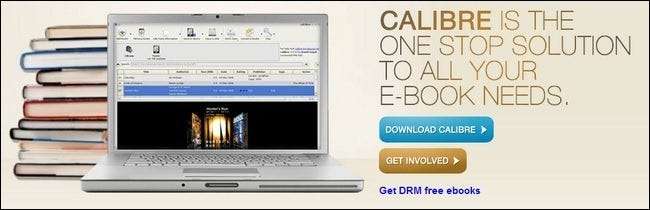Sen bir Jolly Roger uçan korsan değilsin, sadece parasını ödedikleri e-kitapları yedeklemek ve okumak istedikleri cihazlarda okumak isteyen birisin. Kindle kitaplarınızı nasıl özgürleştireceğinizi gösterdiğimizi takip edin.
Bunu Neden Yapmak İstiyorum?
Bugünlerde satın alınan TV şovu bölümlerinden e-kitaplara ve DVDS gibi fiziksel medyalara kadar birçok medya, Dijital Haklar Yönetimi (DRM) şemalarıyla yüklenir. DRM planları, yayıncılar tarafından korsanlığa karşı bir koruma sağlamak ve tüketicinin satın aldığı medyayı nasıl kullandığını kontrol etmek için uygulanmaktadır (ör. Bu filmi izleyebilir veya bu kitabı bizim cihaz, ancak rakibimizin cihazında değil).
Sizi bilmiyoruz, ancak iyi para ödediğimiz medyadan nasıl keyif alacağımızın söylenmesini özellikle umursamıyoruz. Aslında, kitabımıza DRM koymamayı seçtik Windows 8'e Nasıl Yapılır Geek Kılavuzu özellikle bu nedenle. Bu sitenin bir okuyucusu, bir tüketici ve bizden satın aldığınız bir kitabın keyfini çıkarmanızı kısıtlayamayacak kadar fazla kişi olarak size saygı duyuyoruz. Satın aldıktan sonra, hangi cihazda okumak isterseniz onu okuyabilirsiniz.
Korsanlığı önlemeye gelince, DRM’nin bunu yapmadaki değeri en iyi ihtimalle şüphelidir; Malzemeyi yine de korsanlık yapmak isterlerse, neden birisi DRM'yi soyma zahmetine girsin (çünkü neredeyse her şeyin DRM'siz korsan kopyaları İnternet'in her yerinde zaten mevcuttur). Başka bir deyişle, DRM, ödeme yapan müşterilere oldukça büyük bir rahatsızlık verir ve korsanlara hiçbir rahatsızlık vermez.
Bunu göz önünde bulundurarak, sevdiğiniz içeriği oluşturan insanları destekleyen, ancak uygun gördüğünüz şekilde cihazlarınızda bu içeriğin keyfini çıkarma özgürlüğü ile nasıl dürüst bir vatandaş olabileceğinizi öğrenmek için okumaya devam edin.
Not: Bu eğitim, yalnızca satın aldığınız kitaplardan DRM'yi çıkarmanıza yardımcı olacaktır. Burada kullanılan araçlar, DRM'yi kütüphane e-kitaplarından, ödünç verilen e-kitaplardan veya asıl satın almadığınız diğer e-kitaplardan çıkarmak için çalışmayacaktır.
Neye ihtiyacım var?
Bu eğitici için üç şeye ihtiyacınız olacak:
- Bir kopyası Calibre Ebook Yöneticisi
- Bir kopyası Apprentice Alf’ın e-Kitaplar için DRM Kaldırma Araçları
- Kindle e-Kitap
- (İsteğe bağlı) Kindle PC için
Calibre ve Apprentice Alf’ın mükemmel DRM sökme eklentilerine kesinlikle ihtiyacınız olacak. Kindle for PC uygulaması tamamen isteğe bağlıdır, ancak her kitabı tek tek manuel olarak aktarmak / indirmek yerine tüm Kindle kitaplarınıza tek seferde ulaşmanızı kolaylaştırır.
Bu eğiticide Calibre'nin nasıl kurulacağını ve kullanılacağını ele almayacağız. Calibre'yi kullanmaya yeni başladıysanız, kılavuzumuza göz atmanızı önemle tavsiye ederiz: Calibre ile E-Kitap Koleksiyonunuzu Nasıl Düzenleyebilirsiniz? .
Devam etmeden önce dikkate değer birkaç şey var. Öncelikle, Windows 7 kullanıyor olsak da, Calibre'nin OS X sürümünü kullanarak OS X'de aynı teknikleri uygulayabilir ve kullanabilirsiniz.
İkincisi, Apprentice Alf DRM kaldırma paketine dahil olan, hem Windows hem de OS X için bağımsız araçlardır. Bu araçlar Python ve çeşitli bağımlılıklar dahil olmak üzere ek yapılandırma gerektirdiğinden, Calibre tabanlı iş akışına odaklanmayı seçtik. çok daha hızlıdır (bağımsız araçları kullanmak isterseniz, pakette bulunan readme.txt dosyasını okumanızı öneririz). Ayrıca, yeni DRM'siz kitap koleksiyonunuzu düzenlemek ve aktarmak için bir e-kitap yönetim aracına ihtiyacınız olacağından, şehirdeki en iyi olanı da kullanabilirsiniz.
Apprentice Alf’ın DRM Kaldırma Eklentilerini Yükleme

Kaldırma eklentileri, yalnızca iyi çalışmakla kalmayıp, aynı zamanda onları kurulu tuttuğunuz sürece, Calibre'ye ekleyeceğiniz gelecekteki DRM yüklü kitaplardan DRM'yi otomatik olarak çıkaracakları için gerçekten harika.
Ziyaret etmek Apprentice Alf’ın DRM kaldırma sayfası ve DRM kaldırma araçlarının güncel sürümünü edinin - bu yazı itibariyle v6.05 burada bulunabilir .
Zip dosyasının içeriğini geçici bir konuma çıkarın. Paket içinde birkaç alt klasör var, ancak ilgilendiğimiz şey \ DeDRM_calibre_plugin \; bu klasörde bulunan DeDRM_plugin.zip'dir. Arşivi düzgün bir şekilde çıkardığınızı ve söz konusu zip dosyasının hesaba katıldığını onayladıktan sonra Calibre'yi çalıştırın.
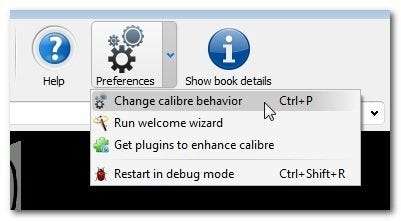
Araç çubuğunda Tercihler'e tıklayın ve “Calibre davranışını değiştir” seçeneğini seçin (veya alternatif olarak CTRL + P tuşlarına basın). Yalnızca resmi Calibre eklenti havuzuna erişmenizi sağladığı ve kendi üçüncü taraf eklentilerinizi eklemenize izin vermeyeceği için "Calibre'yi geliştirmek için eklentiler edinin" seçeneğini seçmeyin.
Gelişmiş bölümüne gidin ve Eklentiler'e tıklayın.
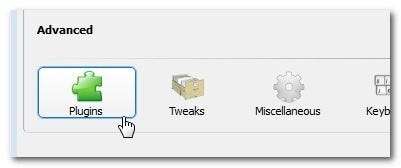
Eklentiler menüsünde, sağ alt köşedeki "Eklentiyi dosyadan yükle" düğmesini tıklayın:
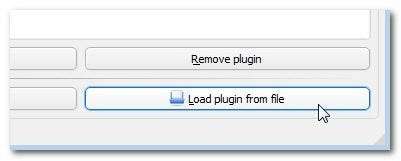
DeDRM_plugin.zip dosyasının konumuna göz atın, seçin ve ekleyin. Üçüncü taraf eklentileri kurmanın tehlikeleri hakkında bir uyarı alacaksınız. Devam edin ve Tamam'ı tıklayın. Başarılı bir kurulumu gösteren bir iletişim kutusu göreceksiniz:
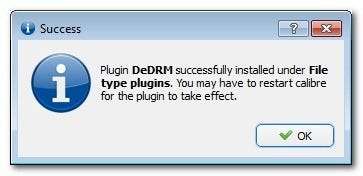
Tamam'a tıklayın ve DeDRM'nin "Dosya türü eklentileri" listesinde bulunduğunu onaylayın. Onayladıktan sonra sol üst köşedeki Uygula'ya tıklayın, Tercihler bölmesini kapatın ve Calibre'yi yeniden başlatın.
Apprentice Alf’ın DRM Kaldırma Eklentilerini Kullanma
Bu noktada, DRM'yi kitaplarımızdan çıkarmaya hazırız. DRM kaldırma eklentileri, DRM'yi kitaplardan otomatik olarak çıkarır ithalatta . Daha önce DRM'ye sahip kitapları Calibre'ye aktardıysanız, DRM kaldırma işlemini başlatmak için bunları dışa aktarmanız ve yeniden içe aktarmanız gerekir.
Halihazırda Calibre'de olmayan kitaplar için, DRM'yi kitaptan çıkarmak için yapmanız gereken tek şey kitabı Calibre'ye sürükleyip bırakmaktır (veya Dosyayı içe aktar işlevini kullanmak).
DRM yüklü Kindle kitaplarınızı edinmenin birkaç yolu vardır. Yapabilirsin:
- Kindle'ınızı bir USB cihazı olarak takın ve çıkarın.
- Bunları Amazon hesabınızın Kindle'ımı Yönet bölümündeki İşlemler menüsünden indirin.
- Kindle for PC uygulamasını kullanarak bunları indirin.
Avantajları / eksiklikleri ve yapmanız gerekenleri vurgulamak için her tekniğe bakalım.
Kindle'ınızdan Kitapları Kopyalamak: Kitabı doğrudan Kindle cihazınızdan kopyalayacaksanız (veya indirme ve aktarma tekniğini kullanacaksanız), Kindle'ınızın seri numarasını DeDRM kaldırma eklentisine manuel olarak girmeniz gerekir. Bunu Tercihler -> Gelişmiş -> Eklentiler -> Dosya türü eklentilerine gidip DeDRM girişine çift tıklayarak yapın. Şöyle bir kutu göreceksiniz:
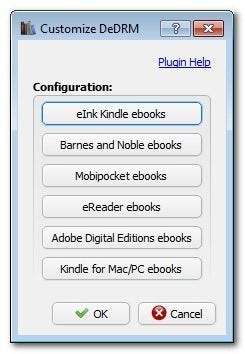
İlk giriş olan "eInk Kindle ebooks" üzerine tıklayın ve ortaya çıkan iletişim kutusunda, + işaretine tıklayın ve Kindle'ınızın arkasındaki seri numarasını girin.
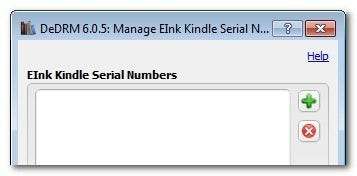
Seri numarasını iki kez kontrol edin; Kitap dosyasındaki seri numarası ile eklenti arasındaki herhangi bir tutarsızlık şifre çözme başarısızlığına yol açacaktır.
İndirme ve Aktarma Tekniğiyle Kitaplarınızın Kopyalarını Elde Etme: Kullanabileceğiniz ikinci yöntem, kitabı doğrudan Amazon hesabınızdaki Kindle'ımı Yönet sayfanızdan indirmektir. Her kitabın girişinin yanında sağ tarafta bulunan küçük bir "İşlemler" açılır menüsü vardır.

Bu tekniğin birkaç yönden eksik olduğunu gördük. Hedef cihaz olarak fiziksel bir Kindle seçmeniz ve cihazın seri numarasını DeDRM'ye girmeniz gerekir (tıpkı önceki adımda olduğu gibi). Üstelik bu, testlerimizde tutarlı% 100 başarı sağlamayan tek teknikti. Bu yaklaşımı kesinlikle kullanmanız gerekiyorsa, bir şans verin, ancak diğer iki yöntemin ne kadar iyi çalıştığı göz önüne alındığında bunu tavsiye edemeyiz.
Kitaplarınızı Kindle for PC Uygulaması ile İndirme: Bunun yerine Kindle kitaplarınızı PC için Kindle'a gönderdiyseniz ve çok kolay olduğu için bu yöntemi şiddetle tavsiye ediyoruz, yerel olarak depolanan kitapları aşağıdaki dizinde bulabilirsiniz:
C: \ Kullanıcılar \ [Your Windows Username] \ Belgeler \ Kindle İçeriğim
Kindle for PC'ye aktardığınız her Kindle kitabının iki tamamlayıcı dosyası (.MBP ve .PHL dosyaları) olacaktır; gereksiz dosya türlerini göz ardı edebilirsiniz. Kitapların ayrıca “B001QTXLQ4_EBOK” gibi garip adları olacaktır. Endişelenmeyin doğru ad ve yazar verileri dosyalarda saklanır. Bu teknik güzel çünkü kapabilirsin herşey kitaplarınız bir çırpıda Calibre'ye aktarılır. Tüm gerçek kitap dosyalarını (tüm .AZW, .TPZ ve .MOBI dosyaları) seçin ve içe aktarmak için bunları doğrudan Calibre'ye boşaltın.
Artık Calibre herhangi bir e-kitap dosyasını (DRM yüklü veya DRM'siz) herhangi bir kesinti olmadan içe aktaracak. İçe aktarma ve çıkarma işleminin düzgün çalışıp çalışmadığının gerçek testi, kitabı yeni bir formata dönüştürmeyi denemek ve dönüştürmektir. Yeni kitabın girişine sağ tıklayın ve Kitapları Dönüştür -> Tek Tek Dönüştür'ü seçin. Bu, dönüştürme menüsünü açacaktır. Başka bir biçime dönüştürün, hangisi olduğu önemli değil.
Kitabın DRM'si düzgün bir şekilde kaldırılmadıysa, aşağıdaki gibi bir hata alırsınız:
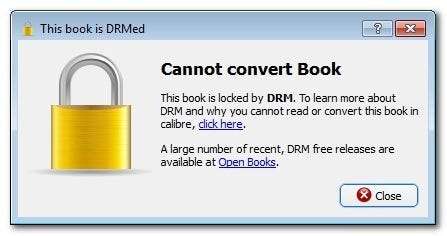
Şimdi, bu hata, DeDRM eklentisinin düzgün çalışmadığı anlamına gelmez. Kitapları fiziksel Kindle'ınızdan yüklüyorsanız ve DeDRM yapılandırmasında seri numarasını yanlış girdiyseniz, işlem bu şekilde başarısız olur. Gerçek sahibi olmadığınız Kindle kitaplarını eklemeye çalıştıysanız, başarısız olur.
Bununla birlikte, kitapları uygun kaynaktan yükleyin ve işlem başarıyla başlar. Sağ alt köşede küçük "İşler" işaretçisinin döndüğünü göreceksiniz. Üzerine tıklayın ve dönüştürme sürecinizi göreceksiniz (Hata girişlerini not edin, bunlar DRM kaldırma işlemi için kriterleri karşılamadığını bildiğimiz ve yine de eksiksizlik adına sisteme attığımız kitaplardır).
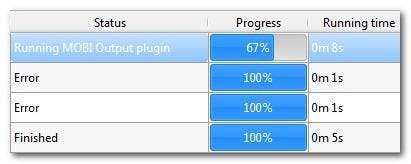
Sürecin nihai sonucu, başarılı bir şekilde genel bir MOBI dosyasına dönüştürülmüş, dilediğimiz herhangi bir cihaza aktarmaya veya yeni bir formata dönüştürülmeye hazır DRM'siz bir kitaptı.
Hepsi bu kadar! İstediğiniz cihazda serbest bırakmak ve kullanmak istediğiniz veya Amazon ekosisteminden bağımsız olarak yedeklemek istediğiniz herhangi bir Kindle kitabıyla durulayın ve tekrarlayın.